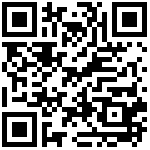1.1.2.认证计费LFRadius的安装
运行要求:处理器:Intel双核/四核以上,必需支持64位。
内存:至少2G内存(4 GB或更高)。
硬盘:60G以上的硬盘空间[对硬盘有一定的要求]。
网卡:1张100M网卡,主板自带的也可以。
硬盘最好选用全新500G以上机械盘[西部数据或希捷],或60G以上品牌固态[Intel或三星品牌],勿用工控机自带的电子盘,不是因为要用这么多容量,而是全新的最小也是这么个容量了,数据非常重要,所以硬盘请用一个全新的好硬盘。
如果用机械盘,请尽量购买垂直盘,不要使用叠瓦盘,尽可能用服务器主机,比如Dell R系列,二手的老至强都可以。
如果用固态硬盘,请尽量购买品牌,不要用电子盘,电子盘读写性能不行,电子盘适合安装路由不适合安装计费。
大硬盘超过1T以上尽量调成UEFI模式,传统的legacy模式不支持大硬盘分区。
基中Dell R系列如R730等只支持UEFI模式启动,按F2进入system setup —–bios setting—-boot seting 将引导方式改为uefi,如下图。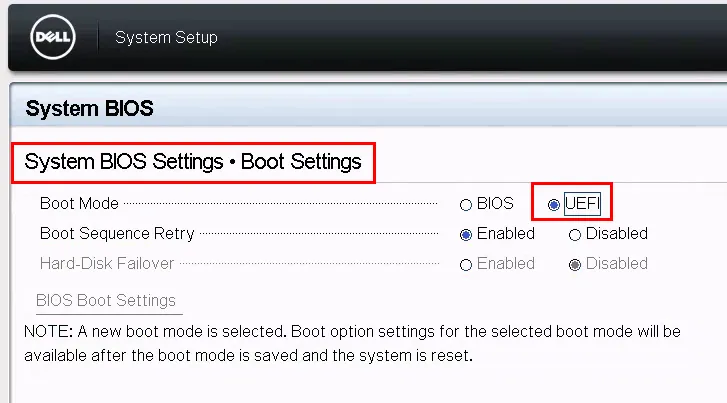
制作好U盘工具,rufus,无需安装即可使用:https://rufus.ie/downloads/,这个工具4的版本只支持win10,win7请用3的版本,下载地址:https://github.com/pbatard/rufus/releases/download/v3.21/rufus-3.21.exe
如果打不开链接下载不到,在凌风 http://www.lflflf.net 官网,系统下载,右边U盘及相关工具里面有一个叫rufus启动U盘制作工具.exe的文件就是。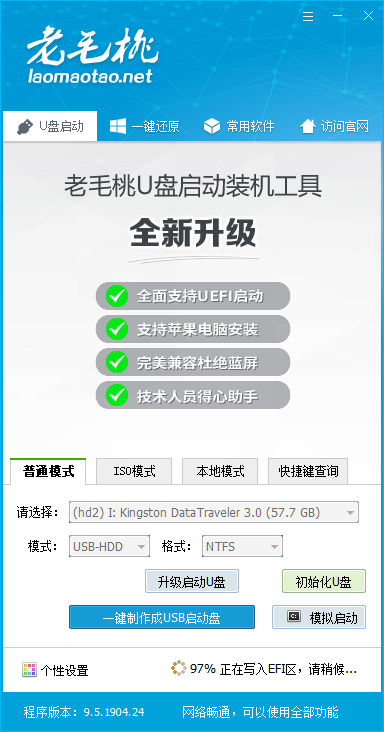
选择设备和ISO文件,点击开始写入U盘。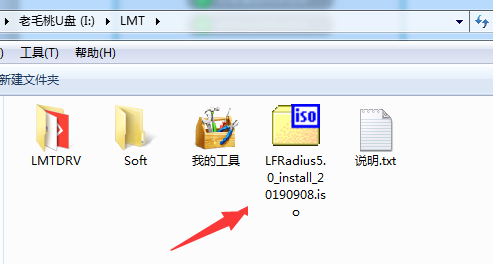
写入成功后我们用这个U盘启动,等待出现安装画面,列出您的硬盘后,请查看清楚,如果是U盘安装,列出的第二个可能是您的U盘,选择会被格式化,千万不能安装到U盘里面了,选择正确的安装硬盘。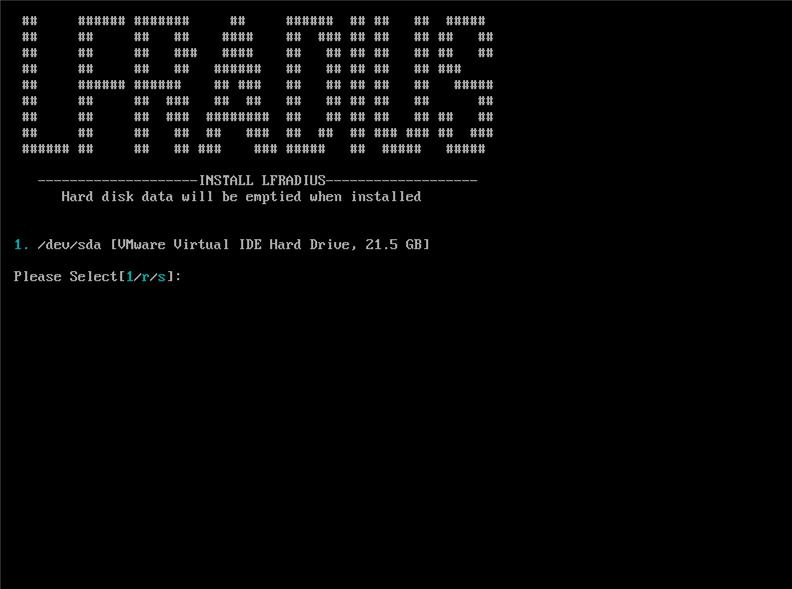
选择安装盘,1,再确认安装盘y,再次提示会清空你这个硬盘的所有分区及文件,再次确认y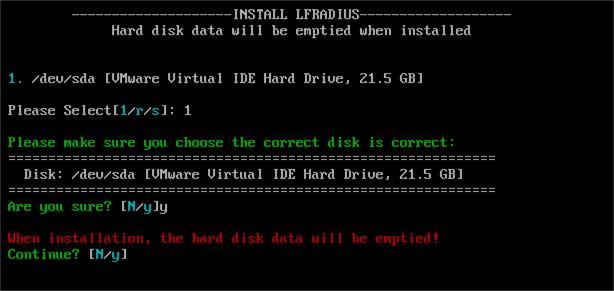
会自动分区并格式化硬盘。
在提示这个的时候,安装已经完成,您有两张网卡,并为其分配了各自的IP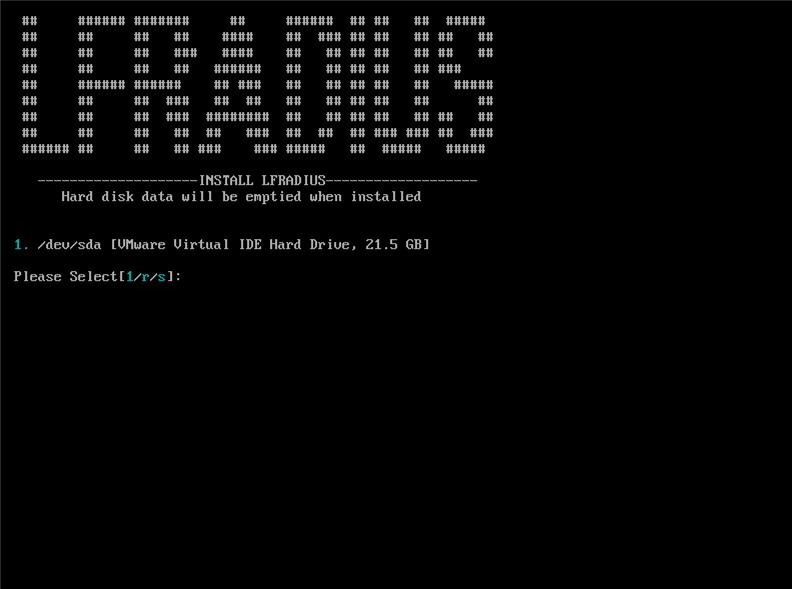
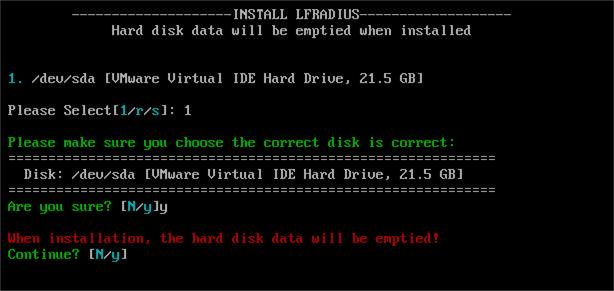
请注意这里设置的第2项,设置的IP地址和网关,只是临时有效,需要去计费页面的网络设置里面重新设置才能保存,否则重启失效。
启动到登录界面表示全部已经启动完成了。
各项功能解释:
1,查看网卡接口及IP地址
2,设置网卡接口及IP地址
4,恢复认证admin密码为lflflf
6,还原认证数据库的备份
7,重启
8,关机
s,启用SSH登录
i,初始化数据库【数据库损坏无法启用时用】配合第6项。
m,创建raid1阵列[另篇讲述]
系统第一次启动将会把所有的网卡分配一个IP地址,分别从
192.168.0.1
192.168.1.1
192.168.2.1
192.168.3.1
到同一个段,ping一下各IP。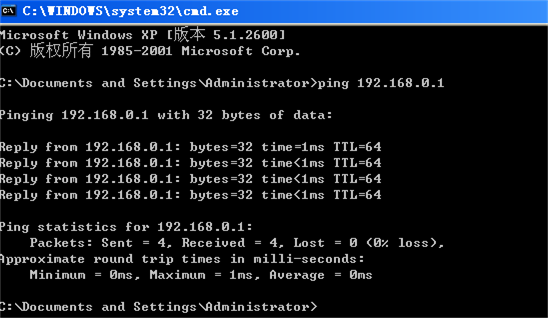
打开http://192.168.0.1
用管理员登录,默认账号密码为admin lflflf。
请转到网络设置,网卡设置一章节。
附:
其余U盘制作工具
Ventoy https://www.ventoy.net/cn/
UltraISO软碟通 https://cn.ultraiso.net/
© 凌风认证计费 http://www.lflflf.net/